Что такое “Hikvision” сегодня объяснять уже не приходится, компания зарекомендовала себя, как поставщик самого современного и надежного оборудования для систем видеонаблюдения. Для удаленного подключения к IP видеокамерам или видеорегистратору с мобильных устройств на IOS и Android, “Hikvision” использует облачный клиент ivms 4500, лично по мне это лучший мобильный клиент из тех, с чем мне приходилось работать.
В данной статье мы рассмотрим инструкцию по настройке ivms 4500 для IOS и Android на русском языке.
Возможности ivms 4500
- Отображение видео с камер наблюдения в реальном времени
- Удаленное воспроизведение видеозаписей с жесткого диска или флэш карты сетевой видеокамеры
- Отображение звука в реальном времени и при записи
- Управление Ptz видеокамерами
- Тревожные оповещания в случае срабатывания датчика движения
- Отображение до 16 видеокамер на одном экране мобильного устройства
Где скачать ivms 4500 для ios, android, windows на русском языке?
Приложение доступно для операционных систем на IOS и Android.
Cкачать приложение для Android можно по следующей сылке: https://play.google.com/store/apps/details?id=com.mcu.iVMS
Для IOS воспользуйтесь этой ссылкой: https://itunes.apple.com/us/app/ivms-4500-lite/id441697527?mt=8/
Для компьютера на windows ivms 4500 не существует, для этого есть ivms 4200 специальная программа СMS, она доступна по данной ссылке с официального сайта Hikvision: http://hikvision.org.ua/ru/articles/skachat-hikvision-ivms-4200
Рекомендуем ознакомиться – как поменять геолокацию на устройствах Android.
Настройка ivms 4500
Запускаем приложение.
В левом верхнем углу открываем основное вспомогательное меню. В нем нас интересует вкладка “Устройства”.
Для добавления нового устройства в правом верхнем углу необходимо нажать на значек ⊕. В открывшейся вкладке выбираем “Ручное добавление”.
Вы так же можете добавить устройство по QR-коду( наклейка на видеокамере или видеорегистраторе) или же если вы находитесь в одной wi-fi сети с добавляемым устройством осуществить поиск внутри сети с помощью вкладки “Онлайн устройства”.
Так как я имею статический белый ip адрес я буду подключаться при помощи “IP/Domain”.
Так же доступно подключение при помощи HIDDNS через создание постоянного доменного имени или в обход статических адресов и имен с обыкновенного динамического IP адреса с помощью серийного номера Hik-Connect Domain.
Приступаем к вводу необходимых данных.
Имя – любое произвольное название устройства.
Режим регистрации – выбор метода подключения.
Адрес – белый статичеcкий ip адрес. выданный провайдером.
Порт – порт устройства, проброшенный на роутере.
Имя пользователя – login видеокамеры или видеорегистратора ( по умолчанию admin)
Пароль – Password видеокамеры или видеорегистратора
Номер камеры – неактивно, скорей всего разработчиками планировалось выставлять количество видеокамер, который поддерживает подключаемый видеорегистратор.
Если все настройки произведены верно в новом окне вы увидите подключенные видеокамеры. Для удобства можно разбить экран на количество видеокамер.
Воспроизведение видеозаписей.
Для воспроизведения видеозаписей необходимо в вспомогательном меню выбрать вкладку “Удаленное воспроизведение”. Далее при выборе необходимой видеокамеры появляется ее шкала записи, при движении по которой осуществляется перемотка.
Ошибки возникающие при работе с ivms 4500
Как правило ошибки, возникающие при работе с ivms 4500 связаны либо с некачественным интернетом со стороны устройства или с неверными настройками при добавлении устройства. Самые популярные ошибки смотрим ниже:
Код ошибки 43 – некорректный ip адрес или проброс порта.
Код ошибки 96 – устройство не имеет DDNS
Код ошибки 153 – Неоднократный неправильный ввод пароля ( кто – то пытается попасть на ваше устройство), через 30 минут ошибка должна исчезнуть.
“The device serial # is not registered,please check the input and the device network settings” – Серийный номер устройства не зарегистрирован, проверьте параметры подключения устройства к сети.
Вам будет полезно узнать – ivms 4200 инструкция на русском.
Рекомендуем ознакомиться – что такое das.




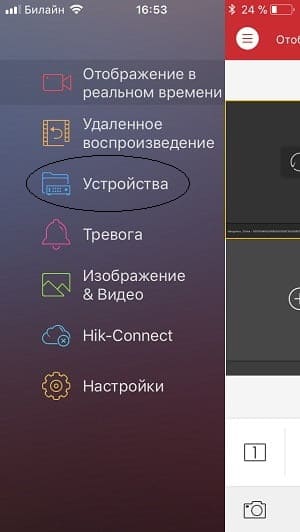



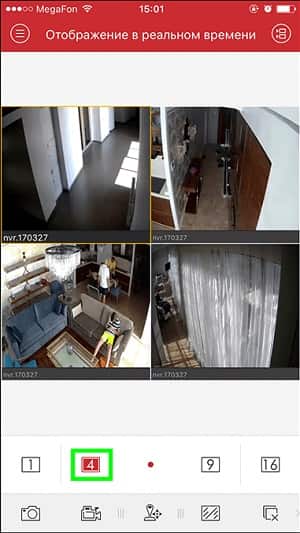
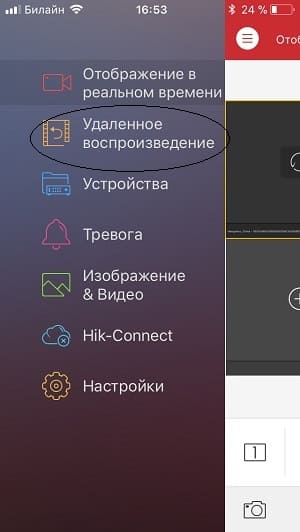
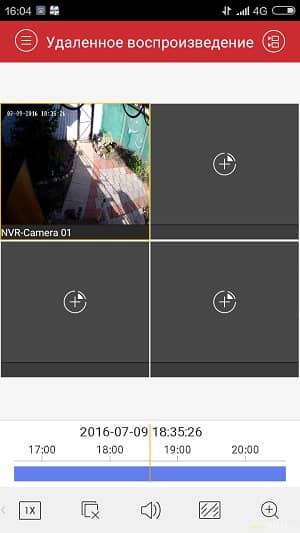
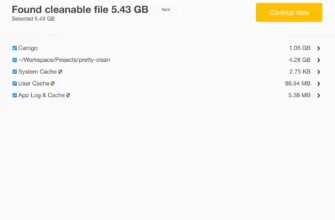

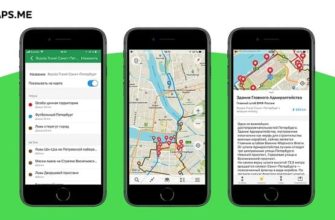
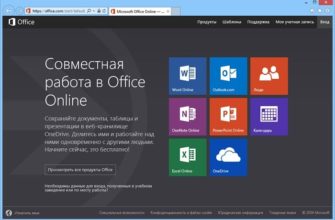
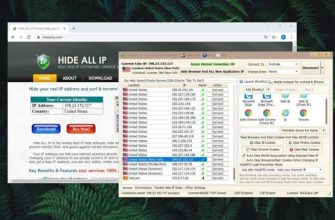

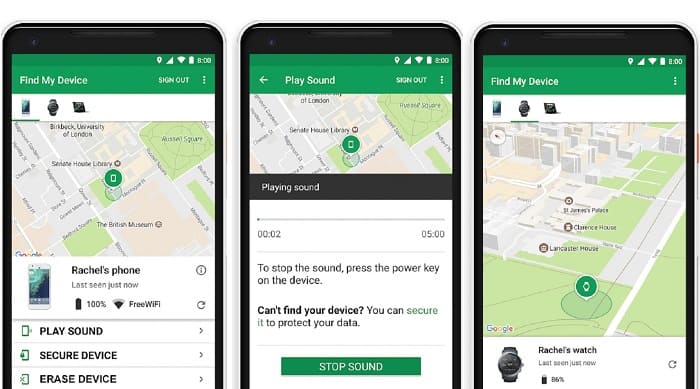

Добрый день. Если не трудно, укажите, какие порты на роутере надо пробрасывать, чтобы ivms 4500 работал через интернет?
Серийный номер устройства не зарегистрирован, проверьте параметры подключения устройства к сети.
Источник: https://bezopasnik.info
Здравствуйте. Помогите забраться! Удаленное воспроизведение. Все нормально – всё как надо, кроме одной важнейшей функции,которая обесценивает всю эту опцию. Внизу на картинке в режиме удаленного воспроизведения есть голубая лента. Голубая она должна быть тогда, когда Камера фиксирует движение ( представьте что это , например, Квартира- никого нет – голубой ленты быть не должно – должен быть пробел; когда кто то вошёл – есть фиксация движения- есть голубая лента! То есть – движение – голубой цвет, нет движения- пробел. Лента при такой нормальной работе превращается из сплошной в штрих-код- —это нормально. Поскольку при удаленном просмотре важно видеть конкретные интервалы времени с движением – искать их ( если лента сплошная и эта функция не работает- немыслимо) невозможно – не будешь же ты часами сидеть за просмотром прошлого дня!? Так вот- эта функция не работает ! Что делать? Она работала , что интересно…. после переинсталяции камеры ( тех проблемы) она почему-то исчезла.
Добрый день. Если не трудно, укажите, какие порты на роутере надо пробрасывать, чтобы ivms 4500 работал через интернет?
Здравствуйте!
Подскажите пожалуйста, вылетает ошибка код 12, нигде не могу найти что это за ошибка. Подскажите пожалуйста, что не так?
как настроить тревожные сообщения в случае срабатывания датчика на движение? Не удается перетянуть бегунок на устройство.
Добрый день, подскажите пожалуста есть проблема уаленное воспроизведение работает а в реальном времени не работает.
Что за ошибка 17?
Добрый день. Когда нахожусь в сети Wi-Fi все прекрасно работает. Когда уезжаю из офиса домой, захожу в приложение ничего не работает, не загружается просмотр, выдаёт ошибку подключения
Здравствуйте! У меня следующая проблема: если телефон (по wifi) и DVR (lan кабель) подключены к одному роутеру то через приложение ничего не показывает (ни онлайн отображение, ни просмотр записей) – unknown error, когда телефон подключен к другой сети вне дома или через мобильный интернет, то все отлично, все настройки перековырял не пойму в чем проблема – помогите кто знает!
Здравствуйте, скажите как поменять время?